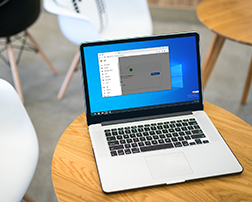谷歌浏览器证书不受信任怎么解决?我们在访问一些网站的时候,浏览器会向这个网站请求服务器证书,如果证书无效或者不受信任,我们的浏览器就会弹出该站点证书不受信任的界面,导致无法访问该网站,相信不少用户都遇到过这个问题,那么我们应该怎么解决呢。本篇文章就给大家具体讲解谷歌浏览器解决证书不受信任具体方法,希望能对大家有所帮助。
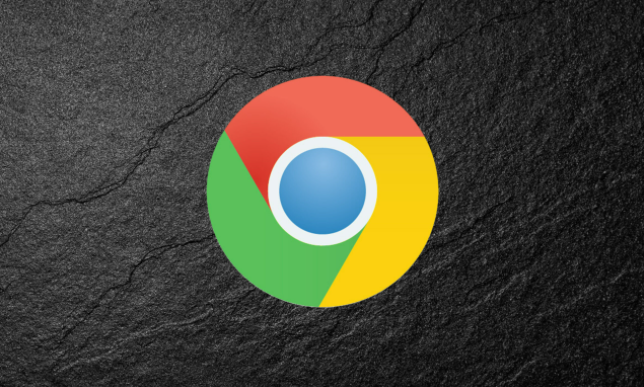
谷歌浏览器解决证书不受信任具体方法
方法一:刷新证书
步骤如下:
1. 打开谷歌浏览器,并输入“chrome://settings”进入设置页面
2. 在左侧导航栏中选择“高级设置”
3. 在“隐私与安全”选项卡下找到“管理证书”并点击
4. 点击“清除浏览数据”
5. 选择“从始至今”选项,勾选“清除Cookies和其他站点数据”和“清除图像和文件中的缓存数据”,然后点击“清除数据”按钮
6. 重新启动浏览器,访问需要的网页
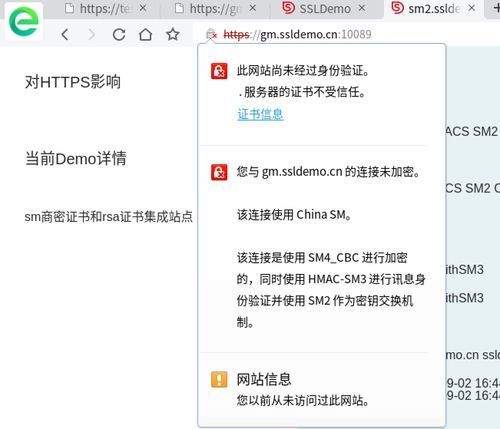
方法二:安装证书
步骤如下:
1. 打开需要访问的网站,点击“高级”按钮
2. 点击“进入XXX网站(不安全)”,然后点击“证书”
3. 点击“复制到文件”,按照提示选择导出选项
4. 打开“证书管理器”(打开方式为:Windows系统按Win+R快捷键打开运行窗口,输入“certmgr.msc”后回车;MAC系统按“应用程序” -> “实用工具” -> "钥匙串访问”打开)
5. 点击“受信任的根证书颁发机构”文件夹,右键选择“全部任务” -> “导入”,然后按照提示操作
6. 重新启动浏览器,访问需要的网页
接下来小编就给大家带来【谷歌浏览器证书不受信任怎么解决?谷歌浏览器解决证书不受信任具体方法】,感兴趣的朋友不妨来了解一下。
 下载推荐
下载推荐